文章目錄
- 前言
- 1. 開啟ssh服務
- 2. ssh連接
- 3. 安裝cpolar內網穿透
- 4. 配置綠聯NAS公網地址
前言
大家好,今天給大家帶來一個超級炫酷的技能——如何在綠聯NAS上快速安裝cpolar內網穿透工具。想象一下,即使沒有公網IP,你也能隨時隨地遠程訪問自己的NAS,再也不用為復雜的路由器設置頭疼了。快來一起看看這個神奇的操作吧!
1. 開啟ssh服務
本例中使用的綠聯NAS型號為4600+,其他型號也可以使用下方流程進行安裝。
首先點擊控制面板-終端機:
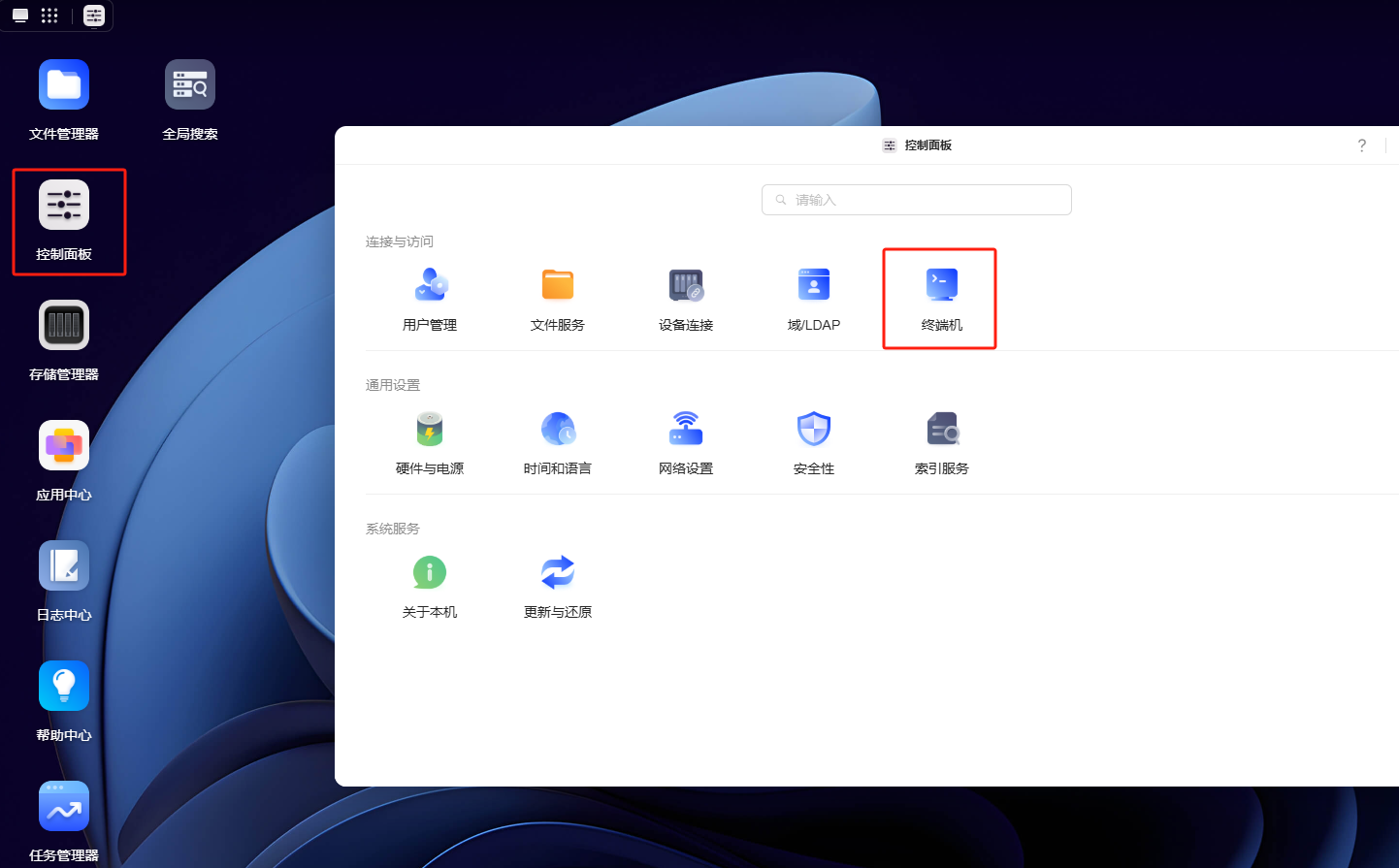
在SSH服務后勾選啟動,端口為22,點擊應用。
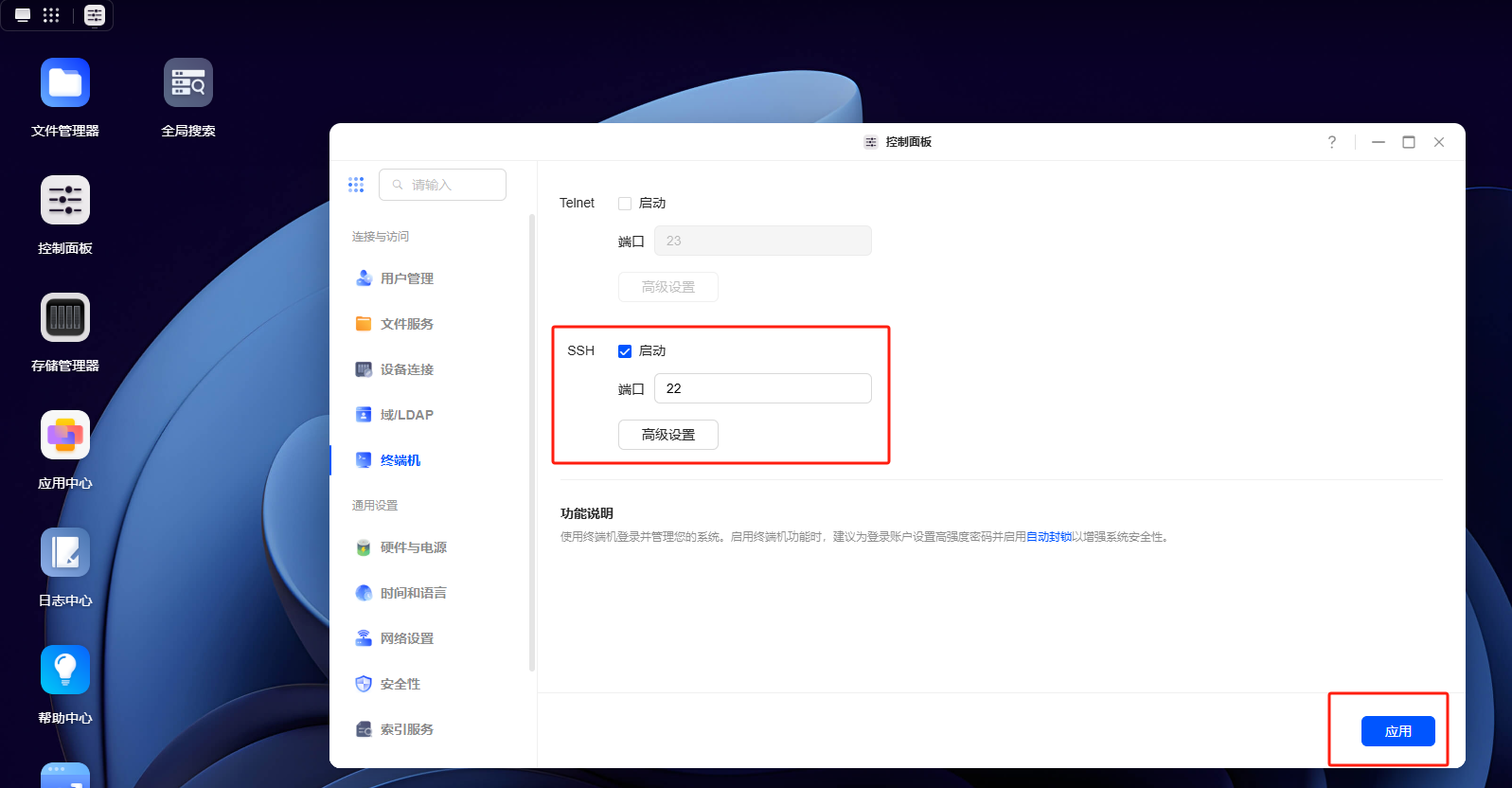
2. ssh連接
接下來,在電腦中使用終端ssh連接綠聯NAS,我這里使用的是Windows11系統使用powershell進行演示:
執行命令:
## ssh 管理員用戶名@綠聯NAS的IP地址,本例為michael,在初始化時可以改為自己的。
ssh michael@192.168.50.232
輸入密碼后,成功登錄:
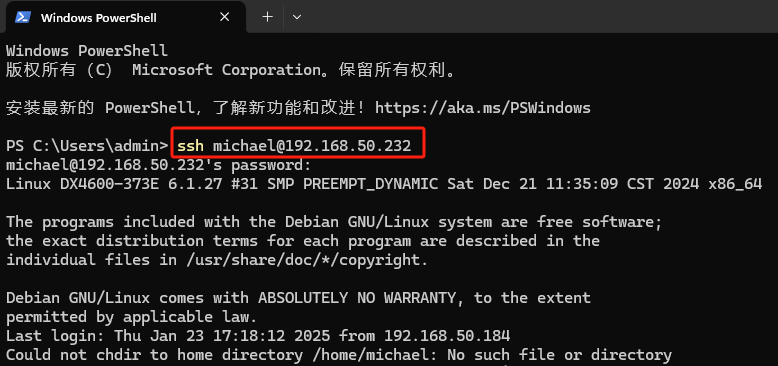
3. 安裝cpolar內網穿透
登錄后,執行一鍵安裝腳本:
sudo curl https://get.cpolar.sh | sh
輸入管理員密碼即可自動安裝cpolar并啟動服務:
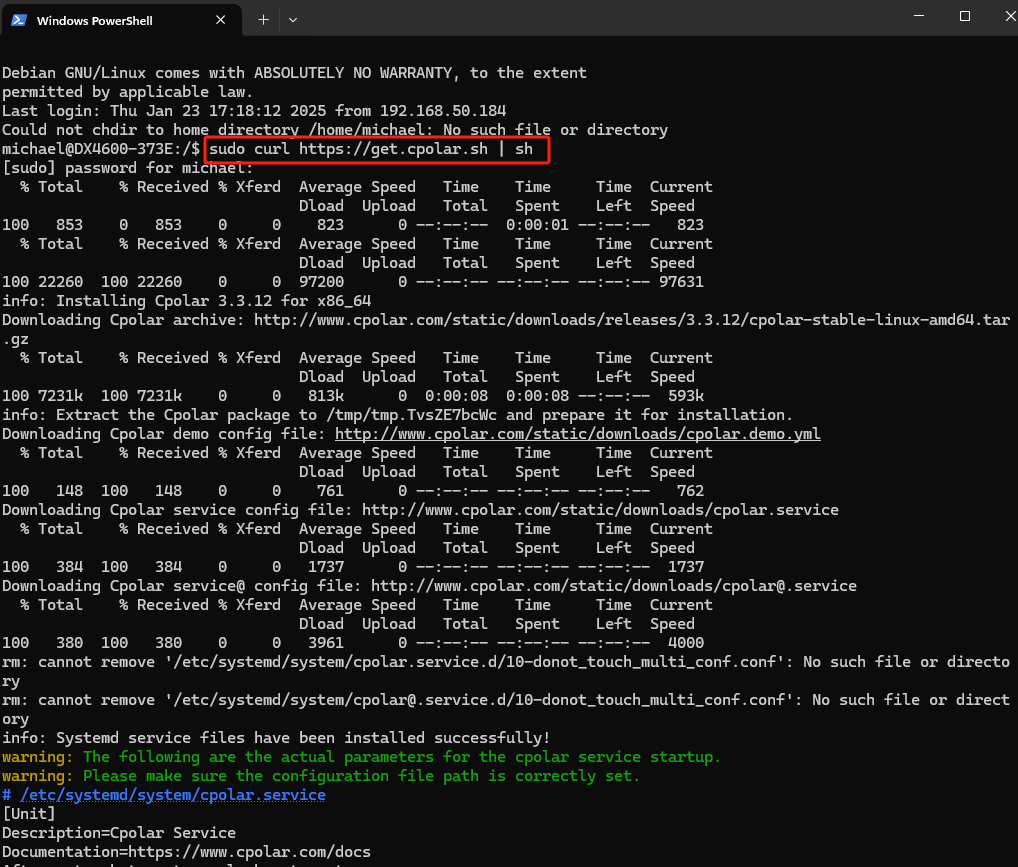
安裝完成后,執行下方命令查看cpolar服務狀態:(如圖所示即為正常啟動)
sudo systemctl status cpolar
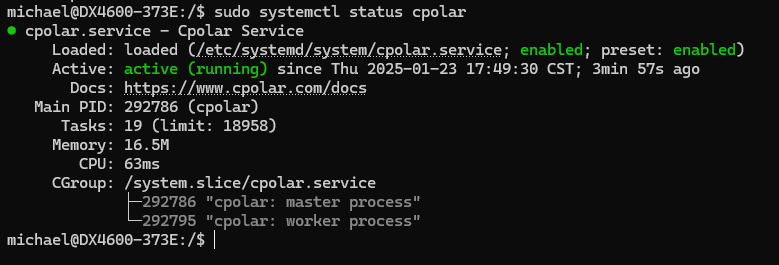
Cpolar安裝和成功啟動服務后,在瀏覽器上輸入你的綠聯NAS主機IP加9200端口,本例中為:【http://192.168.50.232:9200】訪問Cpolar管理界面:
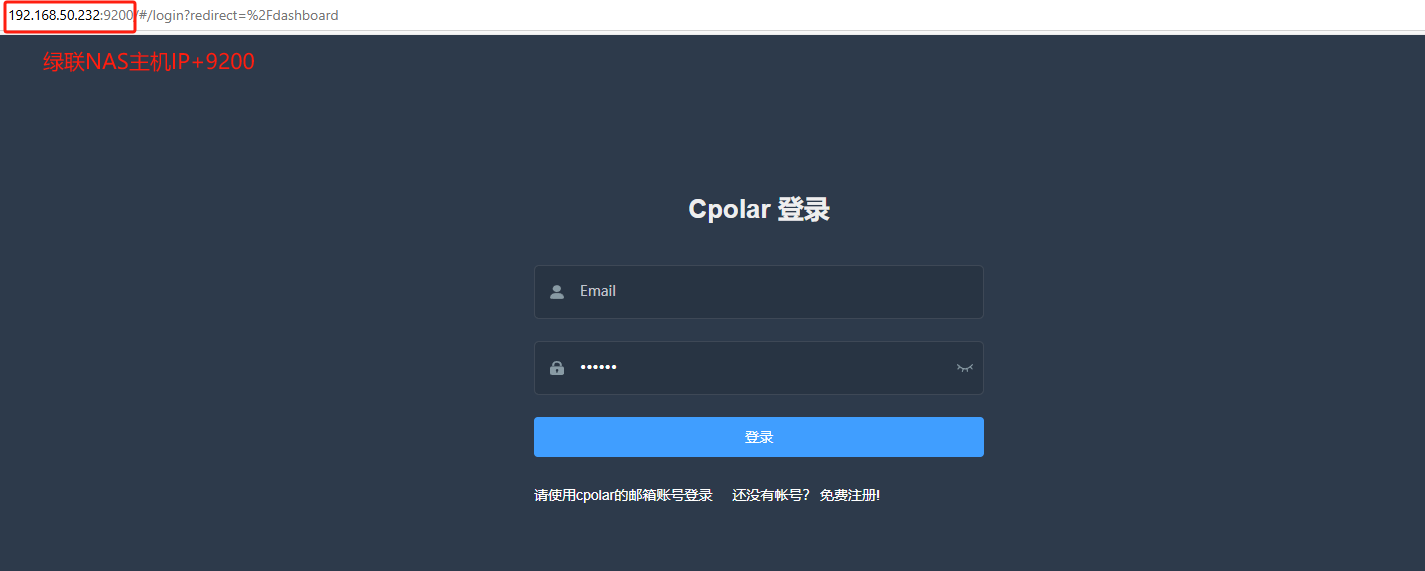
使用Cpolar官網注冊的賬號登錄,登錄后即可看到配置界面,在該界面配置即可:
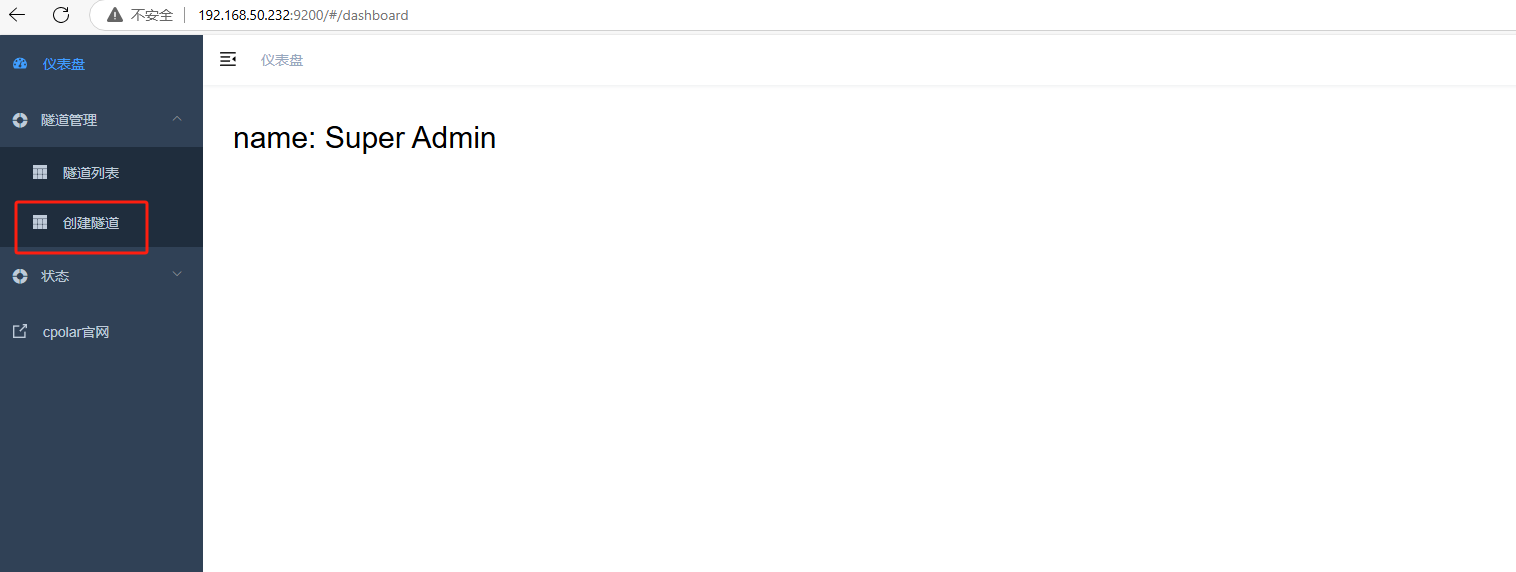
4. 配置綠聯NAS公網地址
點擊創建隧道:
隧道名稱:自定義即可,我這里演示使用的是LL4600
協議:http
本地地址:9999 (9999為綠聯系統的對外連接端口)
域名類型:隨機域名
地區:Auto(默認自動分配,之后可根據實際使用地手動更改)
完成上述信息填寫后,點擊創建按鈕即可創建隧道:
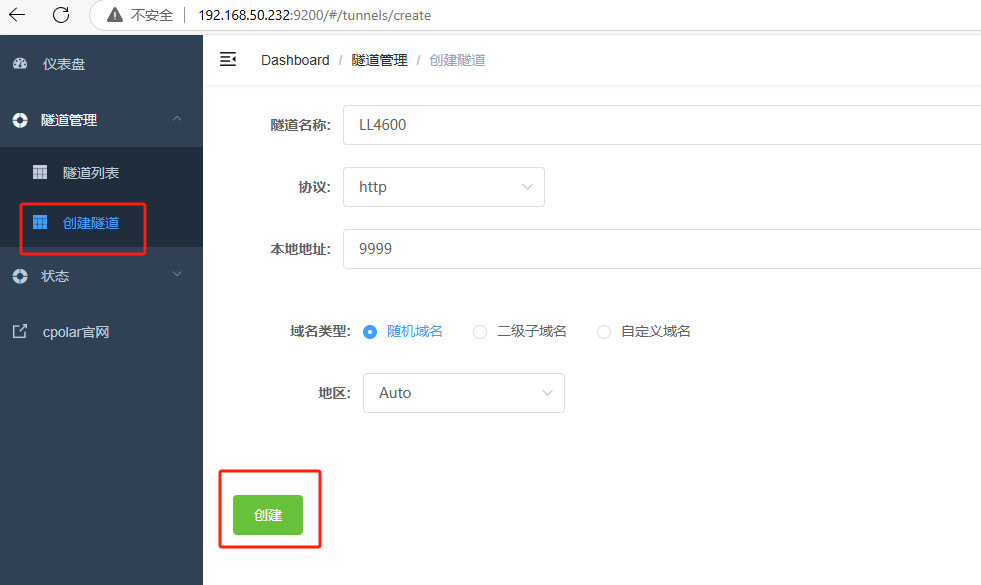
點擊右側在線隧道列表,可以看到cpolar已經為綠聯NAS創建了兩條隨機公網地址:
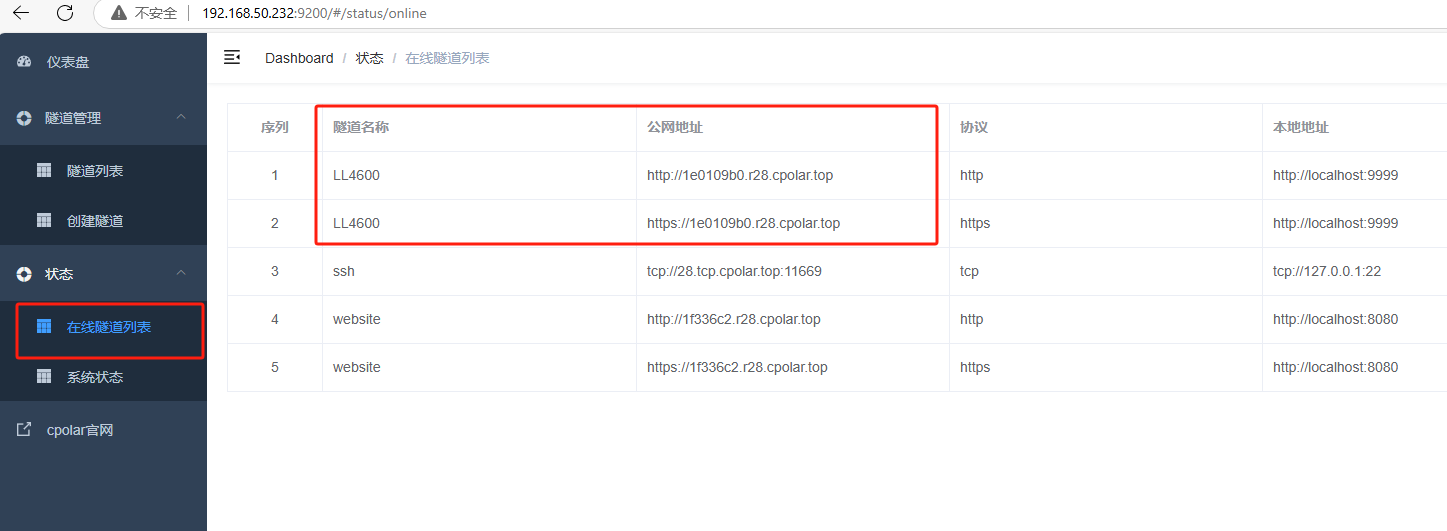
使用任意一個地址在瀏覽器中訪問即可:
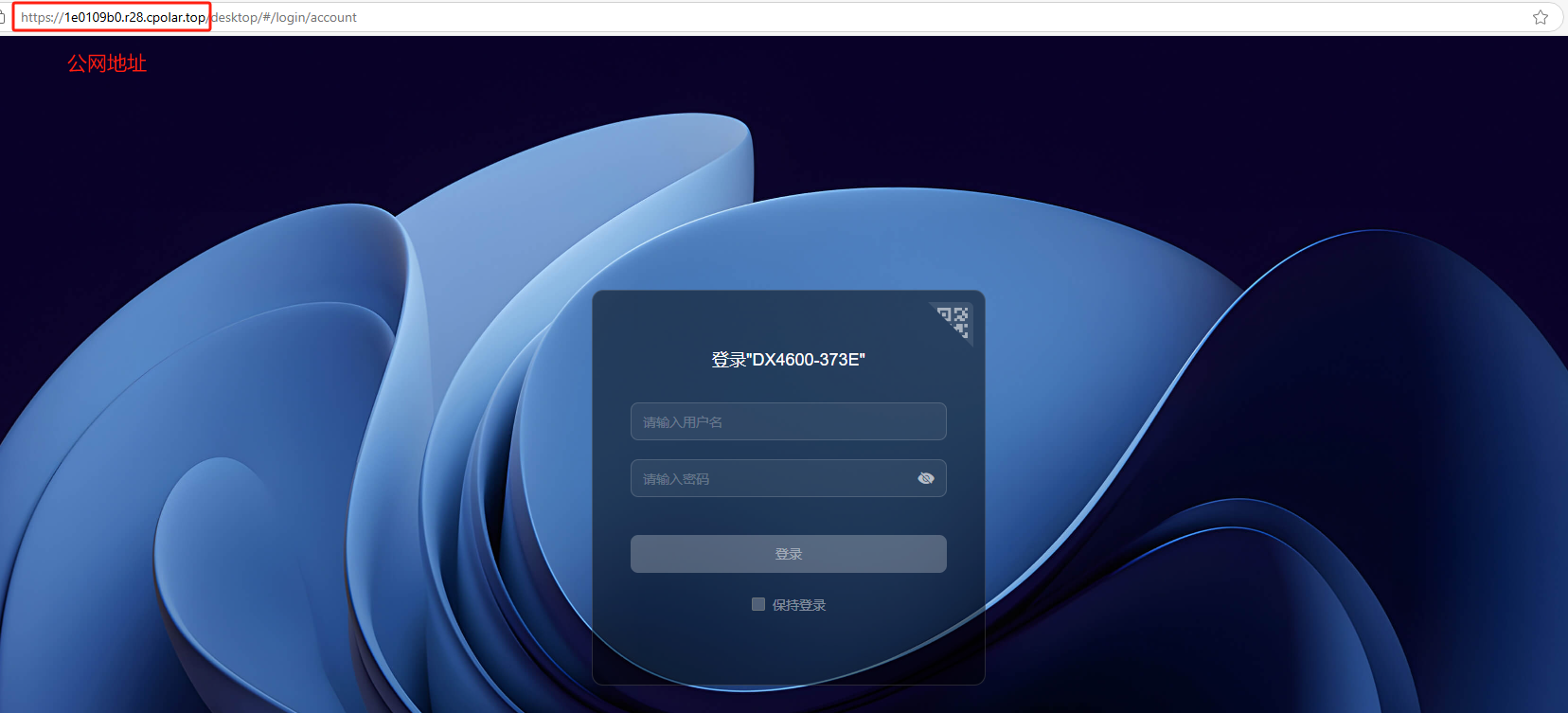
如下圖所示,現在就已經成功實現使用cpolar生成的公網地址隨時隨地遠程訪問本地的綠聯NAS進行管理了。
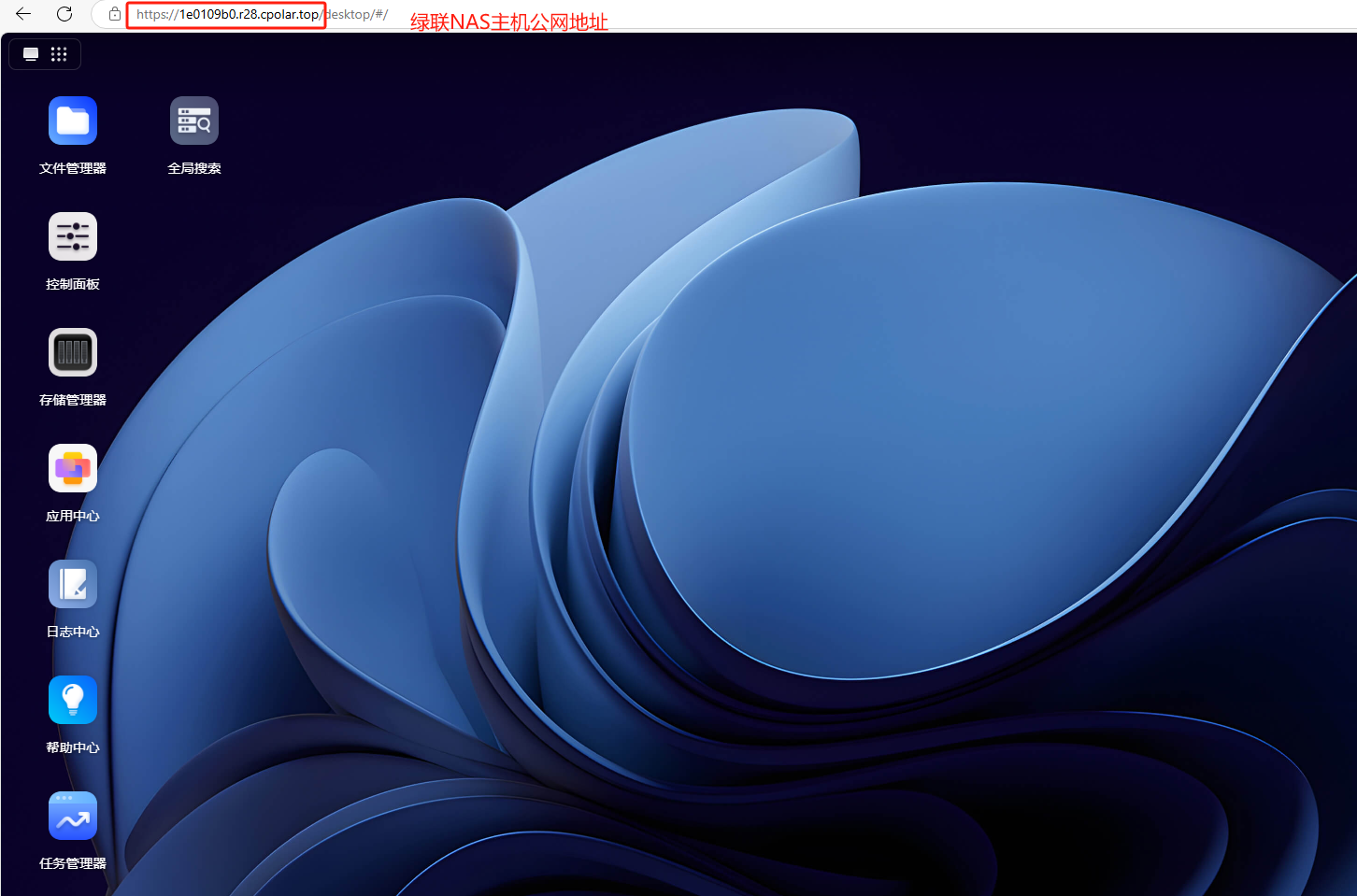
【視頻教程】
綠聯NAS如何一鍵安裝cpolar內網穿透工具
如下圖所示,現在就已經成功實現使用cpolar生成的公網地址隨時隨地遠程訪問本地的綠聯NAS進行管理了。 有了cpolar內網穿透,你的綠聯NAS就像擁有了超能力一樣,隨時隨地都能為你服務。趕緊動手試試吧,讓你的NAS不再受限于網絡環境。如果你還有其他好玩的技巧,歡迎在評論區分享哦,讓我們一起成為科技界的魔法師!
)








)




 k)

根據權重圖對源圖像進行歸一化處理函數normalizeUsingWeightMap())
設計模式)
)
